Hvordan ta Scrolling Capture med Snagit
Snagit er et populært program for skjermopptak og videoopptak for å fange, redigere og dele alle aktiviteter på dataskjermen. Imidlertid er det mange som fortsatt føler seg hjelpeløse når de trenger å ta et skjermbilde av en lang webside eller et langt Word-dokument.
Å fange en lang webside med et profesjonelt fangstverktøy som Snagit er enklere og brukervennlig. Men hvordan fungerer Snagit scrolling capture? Neste vil vi gi deg den spesifikke guiden til ta en rulleopptak med Snagit og det beste alternativet.
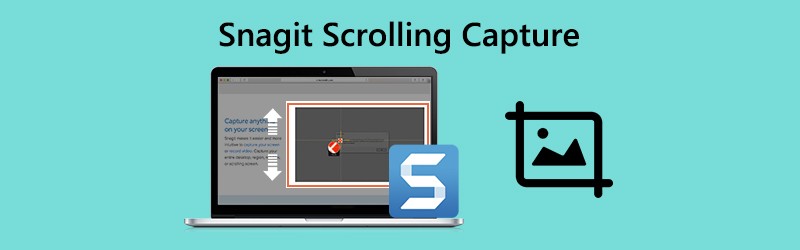
Del 1. Hvordan bruke Snagit Scrolling Capture
Snagit kan fange opp hele nettleseren eller et aktivt vindu. Den fanger opp alt som er synlig i vinduet og redigerer et enkelt bilde som du vil. Generelt er det to praktiske måter å fange et rulleområde i Snagit, rullepiler og Panoramic Scrolling Capture.
Fang med rullepiler
Trinn 1. Finn hvor du vil ta rulleopptak. Åpne Snagit på datamaskinen din og klikk Alt i et alternativ i Snagit.

Steg 2. Klikk på Fange eller trykk på Skjermbilde på Windows, eller Styre + Skifte + C på Mac.
Step 3. Da vises de oransje croschairs. Du kan flytte markøren over vinduet.
Klikk på pilen for å ta et vannrett rulleområde, et loddrett rulleområde eller hele rulleområdet.
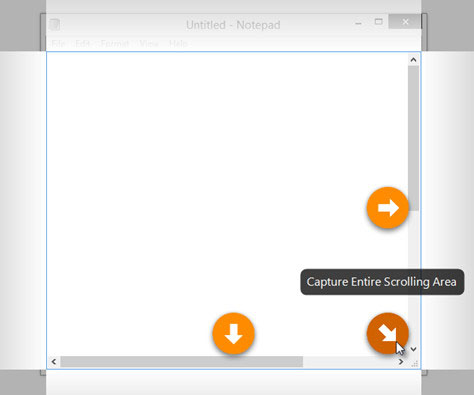
”Merk:
Fang med Panoramic Scrolling Capture
Trinn 1. Åpne Snagit og velg Alt i et alternativ.

Steg 2. Klikk på Fange eller trykk på Skjermbilde på Windows, eller Styre + Skifte + C på Mac.
Trinn 3. De oransje stolene vises. Klikk på vinduet eller området du vil ta en rulleopptak.
Trinn 4. Klikk på Panoramisk fange og deretter på Start -knappen for å ta en rulleopptak med Snagit.

Trinn 5. Klikk på Stoppe på Panoramic-verktøylinjen for å behandle fangsten. Etter det kan du redigere skjermbildet som å legge til pil, tekst, tekst, form, stempel, fyll og mer.
Anbefalt skjermopptak alternativ til Snagit
Noen ganger kunne ikke Snagit fullføre hele opptaket. Så du bør finne et kraftigere skjermopptaksverktøy som et alternativ til Snagit. Vidmore skjermopptaker er den praktiske og brukervennlige programvaren for å ta skjermbilde og registrere aktiviteter på Windows- og Mac-datamaskinen.
![]() Beste alternativet til Snagit Scrolling Capture
Beste alternativet til Snagit Scrolling Capture
- Ta et gratis skjermbilde av hele skjermen eller et enkelt vindu.
- Legg til pil, dram-linje, legg til tekst, spray, pin til skjermbilde etter å ha tatt.
- Ta opp et hvilket som helst skjermbilde fra skrivebord, nettleser (YouTube, Facebook, etc.) og webkamera.
- Fang datamaskinens innebygde lyd og fortelling fra mikrofonen fritt.
- Prøv nå

Del 2. Vanlige spørsmål om Snagit Scrolling Capture
1. Hvorfor ruller ikke Snagit?
Rullefangst med snegler støttes ikke i nettlesere som Safari for Windows eller Opera. For å fange i Firefox kan Snagit bare fange det synlige innholdet i Firefox på grunn av Firefox-tillegg.
Videre støtter den ikke rulling av PDF.
2. Kan Snagit fange opp en hel webside?
Ja. Snagit kan fange hele innholdet på en webside. Bare bruk Panoramic Capture-modus for å fange ønsket område i vinduet eller nettleseren.
3. Kan klippeverktøy fange rullevindu?
Nei. Du kan ikke ta et rullende skjermbilde ved å bruke klippeverktøyet. Men det er noen tredjeparts rullefangverktøy som Snagit, PicPick, etc. som lar deg fange rullevinduet.
Konklusjon
Vi snakket hovedsakelig om hvordan du tar en rulleopptak i Snagit. Snagit er den enkleste måten å rulle fangstmetoden for å fange et vindu eller hvilken som helst webside på skjermen som krever rulling. Vi anbefaler deg likevel den kraftige Vidmore Screen Recorder for å ta skjermbilde helt eller delvis og registrere aktiviteter på dataskjermen.


